90 行 Python 代码,让张小龙的微信地球转起来!
后台回复:「微信地球」 获取本文代码和完整图片!
1.微信地球
手机重启后打开微信的一瞬间,会看到一幅有名的图片,上面站着一个张小龙。

你可曾想过这样一个问题,如果上面那个地球转起来会是怎样?
2.效果图
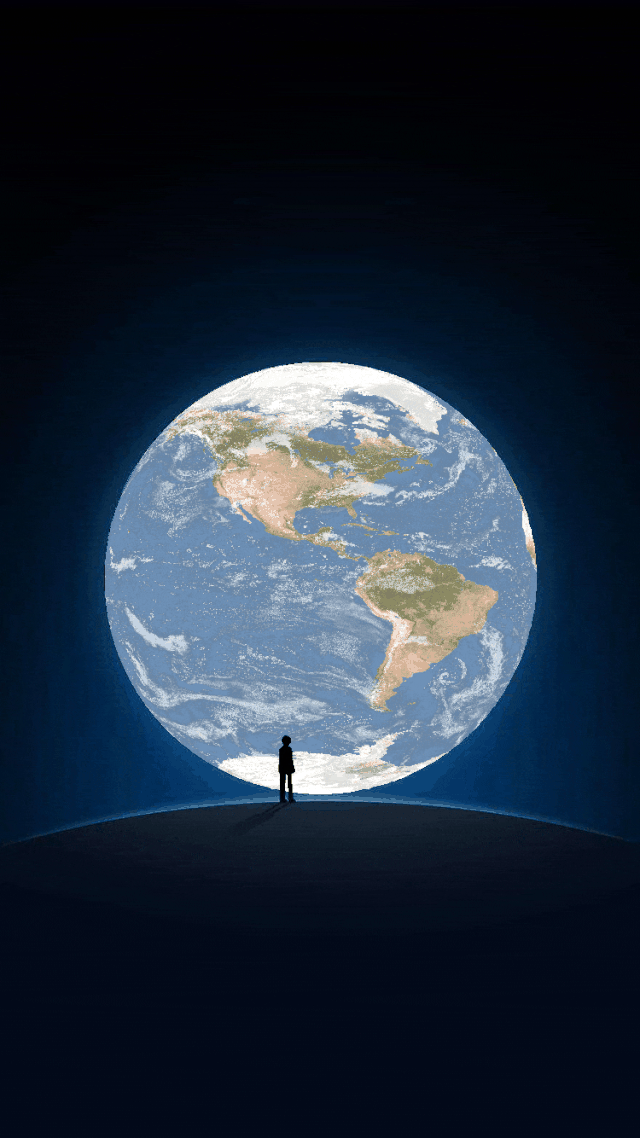
效果简直不要太酷炫,我只能直呼太牛逼!那么这样一个酷炫的操作是怎么做出来的呢?我们接着往下看。
3.素材准备
这里共需要准备三个素材:1.地球表面素材;2.云图素材;3.微信地球的抠图素材。
1)地球表面素材
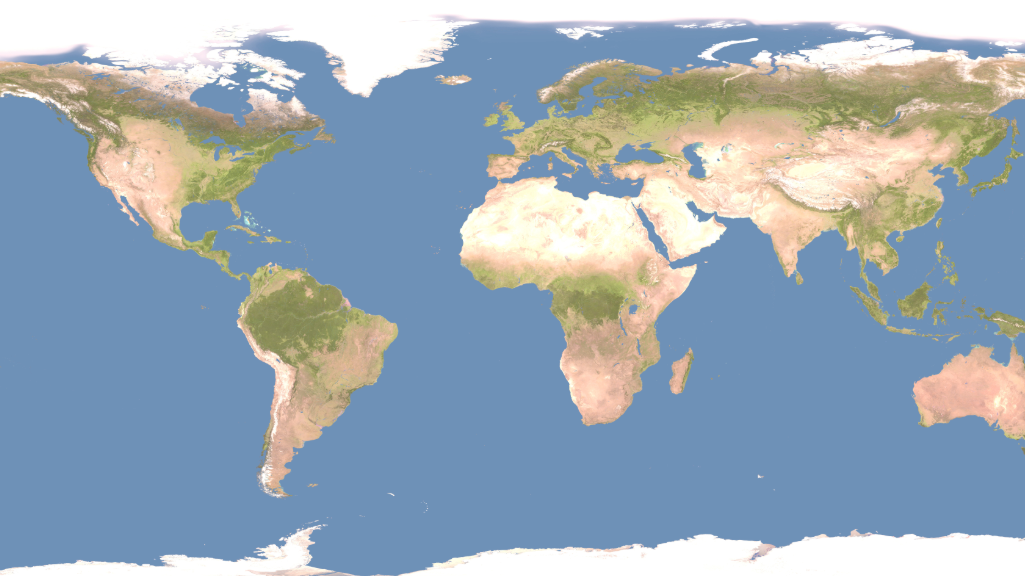
2)云图素材
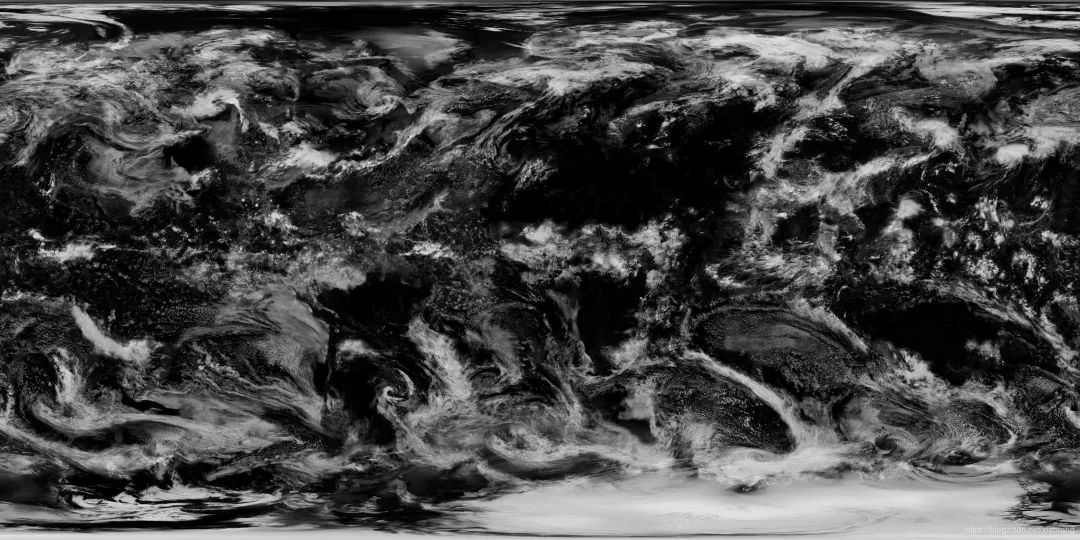
3)微信地球的抠图素材

4.基本原理
基本的贴图方法在本博前面的文章《用python实现旋转地球》中讲过了,具体可以参考下面的链接,这里重点讲双层素材的动态效果。云图是灰度图,白色地方代表云层厚,黑色的地方代表那里云层薄,我们根据颜色设置不同的透明度。
https://blog.csdn.net/xiaorang/article/details/106692489
如果云图与地面的选择速度相同,会显得不自然,我们这里让云层旋转速度比地面旋转速度慢一半,产生相对运动的效果。
这样带来的问题是,地球旋转360°后云图只旋转了180°,必须加倍到720°才能实现连续运动。
具体的云层透明度设置,参数需根据实际效果进行调整。
5.GIF压缩
顺便给大家介绍一个比较好用的压缩GIF的在线工具,链接如下。
https://www.iloveimg.com/zh-cn/compress-image/compress-gif
直接生成的GIF动图有超过传输限制,无法上传,用此工具压缩后文件体积大幅缩小,但图片效果没有肉眼可以察觉的影响。
6.完整代码
分步骤的具体逻辑讲解,请看《用python实现旋转地球》这个文章,链接我们在上面已经展示,这里贴一下完整代码。
from PIL import Image, ImageDraw
import math
import numpy as np
import imageio
def calcSphereXY2XYZ(px, py, maxHeight, longOffset):
v0x= np.array(px)
v0y= np.array(py)
v03= np.subtract(v0x, maxHeight)
v04= np.subtract(v0y, maxHeight)
v1x= np.true_divide(v03, maxHeight)
v1y= np.true_divide(v04, maxHeight)
# print(max(v1x), min(v1x))
v07= np.power(v1x,2)
v08= np.power(v1y,2)
v09= np.add(v07,v08)
v0a= np.subtract(1,v09)
v1z= np.power(v0a,1/2) # z
# print('z:', max(v1z), min(v1z))
v1lat= np.multiply(v1y, math.pi/2) # lat
v0lon= np.arctan2(v1z, -v1x)
v1lon= np.add(v0lon, longOffset) # long
v2lon= np.fmod(v1lon, math.pi*2) # long
return v2lon, v1lat
def calcShpereLatLong2XY(vlon, vlat, width, height):
v3x0=np.multiply(vlon, width/2/math.pi)
v3y0=np.multiply(vlat, height/math.pi)
v3y1=np.add(v3y0, height/2)
v3x2=v3x0.astype(np.integer)
v3y2=v3y1.astype(np.integer)
return v3x2, v3y2
def getPic(a):
# imgBack= Image.open('地球3.jpg')
imgBack= Image.open('世界地球日地图_8K_2.jpg')
imgCloud= Image.open('世界地球云地图_8K.jpg')
width= imgBack.size[0]
height= imgBack.size[1]
imgBack= imgBack.convert('RGBA')
arrayBack= np.array(imgBack)
arrayCloud= np.array(imgCloud)
circleSize= 508
img2= Image.new('RGBA', (circleSize,circleSize))
img= Image.new('RGBA', (circleSize,circleSize), 'black')
w= img.size[0]
h= img.size[1]
pxList=[]
pyList=[]
for i in range(w):
for j in range(h):
r= math.sqrt((i-w/2)**2+(j-h/2)**2)
if r2:
pxList.append(i)
pyList.append(j)
nplon, nplat= calcSphereXY2XYZ(pxList, pyList, h/2, a)
nplon2, nplat2= calcSphereXY2XYZ(pxList, pyList, h/2, a/2)
# nplon, nplat= rotSphere(nplon, nplat, )
npx, npy= calcShpereLatLong2XY(nplon, nplat, width-1, height)
npx2, npy2= calcShpereLatLong2XY(nplon2, nplat2, width-1, height)
color= arrayBack[npy, npx]
color2= arrayCloud[npy2, npx2]
for i in range(len(pxList)):
x= pxList[i]
y= pyList[i]
cc=color[i]
# print(cc)
cc= tuple(cc)
img.putpixel((x,y), cc)
c2= color2[i]
c0= int(c2[0]*1.6)
if c0>255:
c0=255
c_alpha= int(c2[0]*0.9)
c2= (c0,c0,c0,c_alpha)
img2.putpixel((x,y), c2)
r,g,b,a= img2.split()
img.paste(img2, (0,0), mask=a)
return img
if __name__=='__main__':
frames=[]
str1= '微信地球_mask.png'
img1= Image.new('RGB', (750,1334))
img2= Image.open(str1)
for i in range(0, 720, 12):
a= -i*math.pi/ 180
img= getPic(a)
img1.paste(img,(122,424))
r,g,b,alpha=img2.split()
img1.paste(img2, (0,0), mask=alpha)
str1= 'temp%03d.png'%i
print(str1)
img1.save(str1)
im = imageio.imread(str1)
frames.append(im)
# img.show()
imageio.mimsave('earth.gif', frames, 'GIF', duration=0.20)
后台回复“微信地球”获取本文代码和完整图片!看到这里,麻烦您点个再看,让更多朋友看到哦!
本公众号全部博文已整理成一个目录,请在公众号后台回复「m」获取!推荐阅读:1、我花了一周的时间,就为了整理这份 97 页的 Python 自动化系列文档。【附获取方式】
2、100天从 Python 小白到大神最良心的学习资源!
3、不懂送女朋友什么牌子的口红?没关系!Python 数据分析告诉你。
4、Python 自动化办公之"你还在手动操作“文件”或“文件夹”吗?"
5、利用 Python 进行多 Sheet 表合并、多工作簿合并、一表按列拆分
6、“罗永浩抖音首秀”销售数据的可视化大屏是怎么做出来的呢?关注微信公众号『杰哥的IT之旅』,后台回复“1024”查看更多内容,回复“微信”添加我微信。
点个[在看],是对杰哥最大的支持!评论
